Úprava nastavení filtrovania šumu na AirPodoch 4 (ANC) alebo AirPodoch Pro
Na AirPodoch 4 s aktívnym potláčaním hluku (ANC) a na AirPodoch Pro môžete pomocou potláčania hluku blokovať vonkajšie zvuky. Môžete tiež upraviť nastavenia tak, aby umožňovali potláčanie hluku v jednom uchu.
Na AirPodoch 4 môžete zapnúť prispôsobenie hlasitosti a AirPody 4 (ANC) podporujú aj detekciu konverzácií. Na AirPodoch Pro 2 a AirPodoch Pro 3 môžete zapnúť detekciu konverzácií a prispôsobenie hlasitosti.
Detekcia konverzácií uľahčuje interakciu s ľuďmi okolo vás. Keď začnete hovoriť, detekcia konverzácií automaticky zníži hlasitosť vašich médií a zlepší hlasy rozprávajúce pred vami, a zároveň zníži šum okolia.
Prispôsobenie hlasitosti vám pomáha upraviť hlasitosť médií a s plynutím času pri tom zohľadňuje podmienky okolitého prostredia a vaše preferencie systémovej hlasitosti.
Povolenie potláčania hluku v jednom uchu
Na AirPodoch Pro a AirPodoch 4 (ANC) môžete povoliť potláčanie hluku v jednom uchu.
Nasaďte si AirPody a uistite sa, že sú pripojené k vášmu zariadeniu.
Vykonajte niektorý z nasledujúcich krokov:
iPhone alebo iPad: Otvorte apku Nastavenia
 a klepnite na Prístupnosť. Klepnite na AirPody, klepnite na svoje AirPody a zapnite Potláčanie hluku s jedným AirPodom.
a klepnite na Prístupnosť. Klepnite na AirPody, klepnite na svoje AirPody a zapnite Potláčanie hluku s jedným AirPodom.Apple Watch: Otvorte apku Nastavenia
 a klepnite na Prístupnosť. Klepnite na AirPody, klepnite na názov svojich AirPodov a zapnite Potláčanie hluku s jedným AirPodom.
a klepnite na Prístupnosť. Klepnite na AirPody, klepnite na názov svojich AirPodov a zapnite Potláčanie hluku s jedným AirPodom.Mac: Prejdite do apky Systémové nastavenia
 , v postrannom paneli kliknite na Prístupnosť
, v postrannom paneli kliknite na Prístupnosť  a potom kliknite na Audio (možno budete musieť rolovať nadol). Kliknite na názov svojich AirPodov a potom zapnite možnosť Potláčanie hluku s jedným AirPodom.
a potom kliknite na Audio (možno budete musieť rolovať nadol). Kliknite na názov svojich AirPodov a potom zapnite možnosť Potláčanie hluku s jedným AirPodom.Apple TV 4K alebo Apple TV HD: Otvorte apku Nastavenia
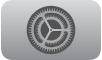 a vyberte Prístupnosť. Vyberte AirPody a zapnite Potláčanie hluku s jedným AirPodom.
a vyberte Prístupnosť. Vyberte AirPody a zapnite Potláčanie hluku s jedným AirPodom.
Používanie detekcie konverzácií alebo prispôsobenia hlasitosti
Nasaďte si oba AirPody 4, AirPody Pro 3 alebo AirPody Pro 2 a uistite sa, že sú pripojené k vášmu zariadeniu.
Vykonajte niektorý z nasledujúcich krokov:
iPhone alebo iPad: Prejdite do apky Nastavenia
 , v hornej časti obrazovky klepnite na názov svojich AirPodov a zapnite možnosť Detekcia konverzácií (len AirPody 4 s aktívnym potláčaním hluku, AirPody Pro 2 alebo AirPody Pro 3) alebo Prispôsobenie hlasitosti.
, v hornej časti obrazovky klepnite na názov svojich AirPodov a zapnite možnosť Detekcia konverzácií (len AirPody 4 s aktívnym potláčaním hluku, AirPody Pro 2 alebo AirPody Pro 3) alebo Prispôsobenie hlasitosti.Mac: Prejdite do apky Systémové nastavenia
 , kliknite na názov svojich AirPodov na postrannom paneli (možno budete musieť rolovať nadol) a zapnite možnosť Detekcia konverzácií (len AirPody 4 s aktívnym potláčaním hluku, AirPody Pro 2 alebo AirPody Pro 3) alebo Prispôsobenie hlasitosti.
, kliknite na názov svojich AirPodov na postrannom paneli (možno budete musieť rolovať nadol) a zapnite možnosť Detekcia konverzácií (len AirPody 4 s aktívnym potláčaním hluku, AirPody Pro 2 alebo AirPody Pro 3) alebo Prispôsobenie hlasitosti.
Poznámka: V niektorých krajinách a regiónoch je možné zapnúť alebo vypnúť možnosť Stišovanie hlasných zvukov. Možnosť Stišovanie hlasných zvukov automaticky zoslabuje výrazné zvuky okolo vás pre lepší zážitok z počúvania (dostupné s AirPodmi Pro 2 alebo AirPodmi Pro 3 na iPhone alebo iPade).
Keď je zapnutá Detekcia konverzácií, hlasitosť médií sa zníži, keď začnete rozprávať. Ak počúvate hovorené médiá, ako napríklad podcast, médiá sa po niekoľkých sekundách pozastavia. Médiá zostanú počas trvania konverzácie na nízkej hlasitosti (alebo pozastavené) a vrátia sa na predošlú úroveň po ukončení konverzácie. Ak chcete ukončiť konverzáciu manuálne (napríklad keď ľudia okolo vás rozprávajú, vy však nie ste súčasťou ich konverzácie), stlačte a podržte stopku.
Detekciu konverzácií môžete tiež zapnúť alebo vypnúť v ovládacom centre na iPhone alebo iPade. Stlačte a podržte ovládanie hlasitosti a potom klepnite na Detekcia konverzácií.
Prepúšťanie väčšieho alebo menšieho hluku pri používaní adaptívneho audia na AirPodoch 4 (ANC), AirPodoch Pro 2 alebo AirPodoch Pro 3
Adaptívne audio reaguje na vaše prostredie a tlmí alebo prepúšťa zvuky vo vašom okolí. Adaptívne audio si môžete upraviť, aby prepúšťalo viac alebo menej hluku.
Nasaďte si AirPody a uistite sa, že sú pripojené k vášmu zariadeniu.
Vykonajte niektorý z nasledujúcich krokov:
iPhone alebo iPad: Otvorte apku Nastavenia
 , v hornej časti obrazovky klepnite na názov svojich AirPodov a potom klepnite na Adaptívne audio.
, v hornej časti obrazovky klepnite na názov svojich AirPodov a potom klepnite na Adaptívne audio.Mac: Prejdite do apky Systémové nastavenia
 a v postrannom paneli kliknite na názov svojich AirPodov. (Možno budete musieť rolovať nadol.)
a v postrannom paneli kliknite na názov svojich AirPodov. (Možno budete musieť rolovať nadol.)
Potiahnutím posuvníka Prispôsobiť adaptívne audio alebo Adaptívne audio upravte, koľko hluku sa má prepúšťať.
Informácie o používaní adaptívneho audia nájdete v téme Prepínanie medzi režimami počúvania.
Používanie transparentného posluchu na AirPodoch Pro 3
AirPody Pro 3 poskytujú lepšiu kvalitu transparentného posluchu vďaka tomu, že sa táto funkcia prispôsobuje nasadeniu AirPodov Pro.
Informácie o používaní transparentného posluchu nájdete v téme Prepínanie medzi režimami počúvania.